电脑如何重装系统Win7不用U盘 电脑没有U盘如何重装系统Win7

随着科技的不断进步,我们使用电脑的频率也越来越高,但有时候电脑系统会出现各种问题,需要重装系统来解决。然而,传统的重装系统方法需要使用U盘或光盘,对于一些没有备用U盘的用户来说,这种方法并不是很方便。所以,今天我想分享一种电脑没有U盘如何重装系统Win7的方法,帮助那些遇到同样问题的电脑用户解决烦恼。
电脑如何重装系统Win7不用U盘
1、 可在极客狗官网下载电脑重装系统软件。打开到软件主界面,选择重装系统,选择Win7系统,准备开始下载。
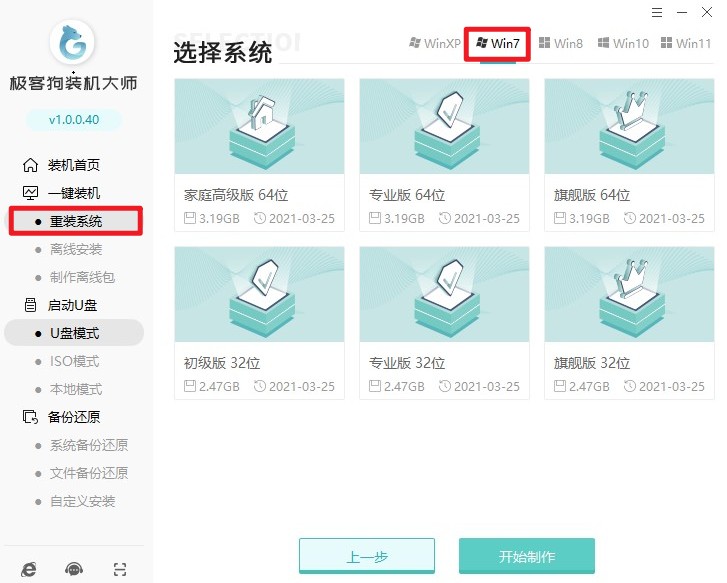 2、以下的文件你是否需要备份,若需要请点击选择,否则将全部删除。
2、以下的文件你是否需要备份,若需要请点击选择,否则将全部删除。
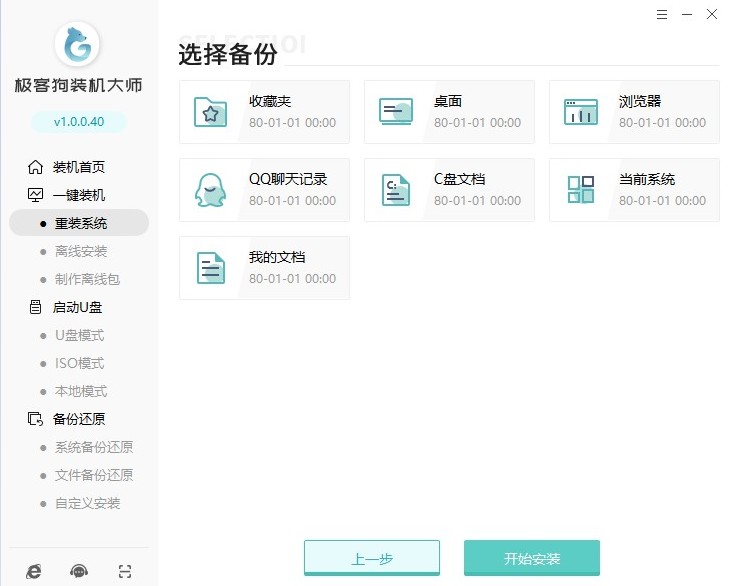 3、开始自动下载所需的系统资源文件,完成后自动重启。
3、开始自动下载所需的系统资源文件,完成后自动重启。
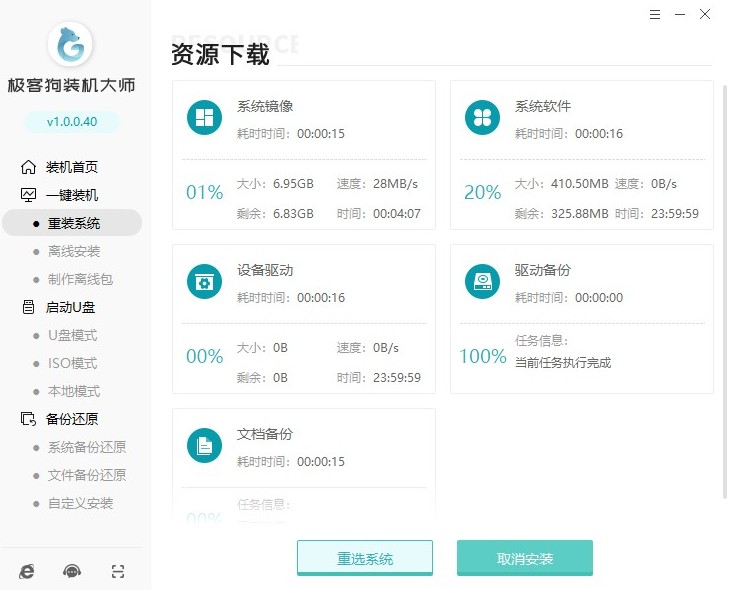 4、重启后默认进入PE。
4、重启后默认进入PE。
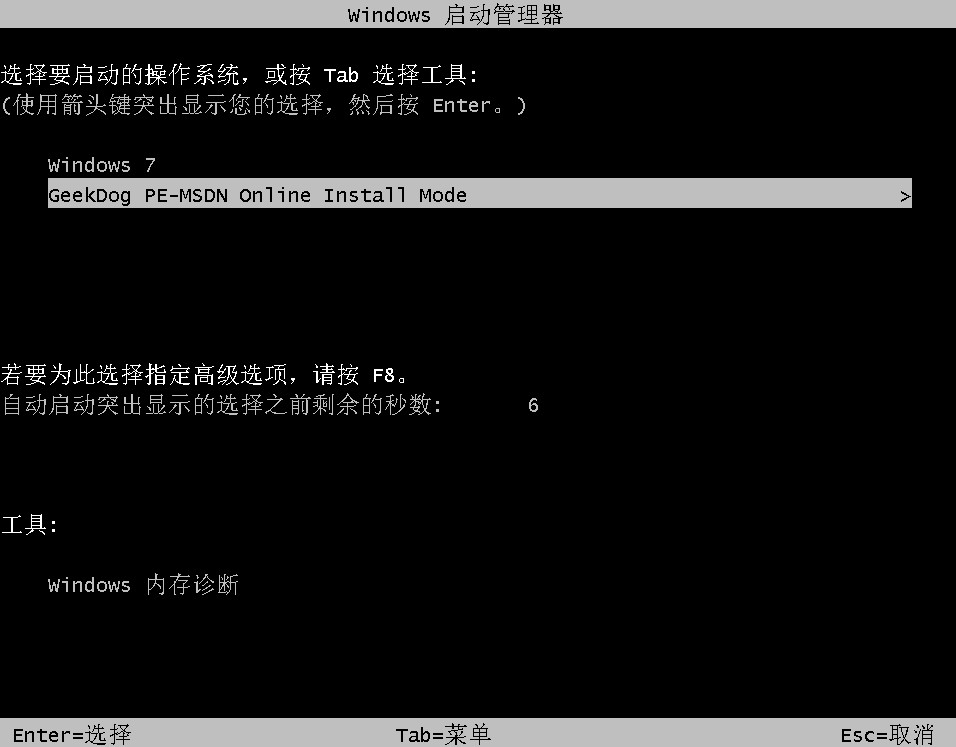 5、装机软件开始自动安装Win7,耐心等待即可,安装完成后自动重新启动。
5、装机软件开始自动安装Win7,耐心等待即可,安装完成后自动重新启动。
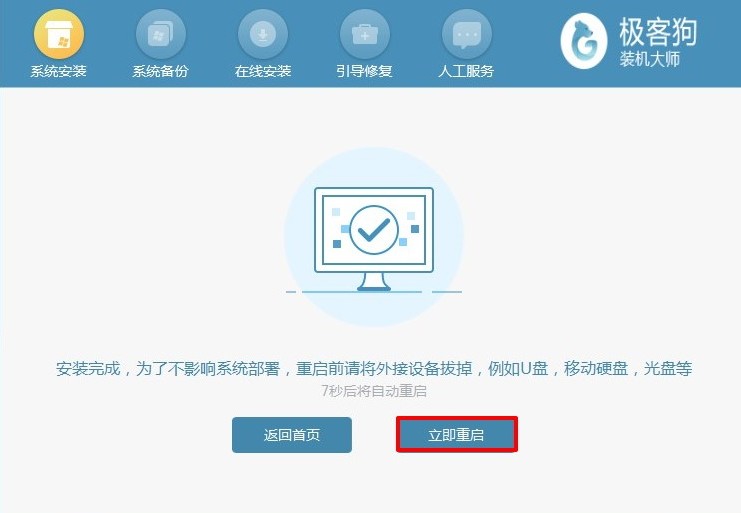 6、最终进入Win7系统桌面,至此重装Win7结束。
6、最终进入Win7系统桌面,至此重装Win7结束。

重装系统win7哪个版本好
在选择重装Win7系统的版本时,应该根据个人需要和电脑硬件配置来决定。以下是一些版本的特点和适用场景的建议:
1.Windows 7 Home Basic:适用于电脑配置较低、基本上只进行简单办公和上网的用户。
2.Windows 7 Home Premium:适用于家庭用户,提供了一些娱乐功能,如Windows Media Center。
3.Windows 7 Professional:适用于中小型企业和专业人士,提供了加密文件、远程桌面连接等高级功能。
4.Windows 7 Ultimate:提供了最全面的功能,包括语音识别、BitLocker数据加密等,适用于高端用户或需要安全性保障的用户。
重装系统Win7后鼠标键盘动不了
如果在重装系统Win7后鼠标和键盘无法使用,可以尝试以下方法:
1.检查鼠标和键盘的连接是否正确,确保插头插紧并且没有松动。
2.尝试更换鼠标和键盘,确保它们本身没有问题。
3.检查电脑的USB接口是否有问题,可以尝试在不同的USB接口中插入鼠标和键盘。
4.如果上述方法都无法解决问题,可以尝试在重装系统前将鼠标和键盘插入到电脑上,并在系统安装过程中保持插入状态。
5.如果仍然无法解决问题,可以考虑在重装系统时选择使用PS/2接口的鼠标和键盘,而非USB接口。
总之,不用U盘重装Win7系统的方法可以在某些情况下为用户提供便利。当然,无论使用何种方法进行系统重装,都需要注意备份数据以及遵循正确的操作流程,以避免数据丢失或其他问题的出现。最后,希望本篇文章能够对需要重装Win7系统但没有U盘的用户提供帮助。
原文链接:https://www.jikegou.net/cjwt/2407.html 转载请标明
极客狗装机大师,系统重装即刻简单
一键重装,备份还原,安全纯净,兼容所有

